MATLAB+GUI入门实例
- 格式:doc
- 大小:113.00 KB
- 文档页数:4
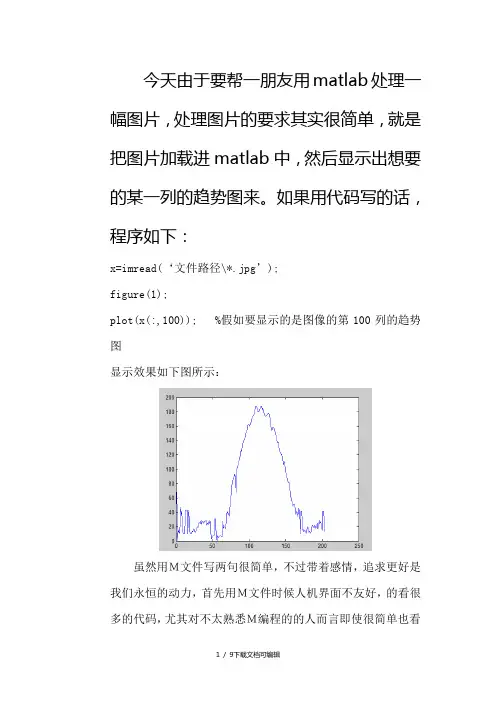
今天由于要帮一朋友用matlab处理一幅图片,处理图片的要求其实很简单,就是把图片加载进matlab中,然后显示出想要的某一列的趋势图来。
如果用代码写的话,程序如下:x=imread(‘文件路径\*.jpg’);figure(1);plot(x(:,100)); %假如要显示的是图像的第100列的趋势图显示效果如下图所示:虽然用M文件写两句很简单,不过带着感情,追求更好是我们永恒的动力,首先用M文件时候人机界面不友好,的看很多的代码,尤其对不太熟悉M编程的的人而言即使很简单也看着比较郁闷,因此我们接下来用matlab中的GUI来完成这个简单的例子,当然编程起来比这个复杂多,但是对使用者而言确很简单清楚。
这个就如同VC中的MFC和WINDOWSFORMS一样。
做成的都是人机交互界面。
不废话了,看例子。
首先打开MATLAB,要新建一个MATLAB GUI 程序有三种方法,这里我直接在命令窗口里输入guide,新建一个空的GUI程序,选择如下图:新建好的GUI编程界面如下图,上面无非就是菜单,工具,还有编程用到的控件,还有编程的用户窗口。
这个和LABVIEW有点像。
不过LABVIEW的前面板都是用控件拖出来的,后面板也是拖控件画出来的。
而GUI的显示界面是拖控件画出来的,其中一些属性参数要设置下,而后面的执行这些控件的都是写的M函数,即后面板都是要写代码的,这个比LABVIEW单纯的画程序要难,当然灵活性也大,不过个人感觉没一个简单的,都难呀。
至于上面控件的意思,怎么拖请自己看吧,若学过MFC或者WINDOWSFORMS的人就会很容易理解的,这之间是太像了,呵呵。
我们的目的是显示图片,并且显示需要的某一列的趋势图。
为了使人机交互更好点,我们可以使加载图片时和我们选择打开文件夹那样完成,即自己选择路径,而不用每次在M文件里改路径。
还有我们要求在加载图片完成时立马显示出这幅图片的大小信息,即多少行,多少列。

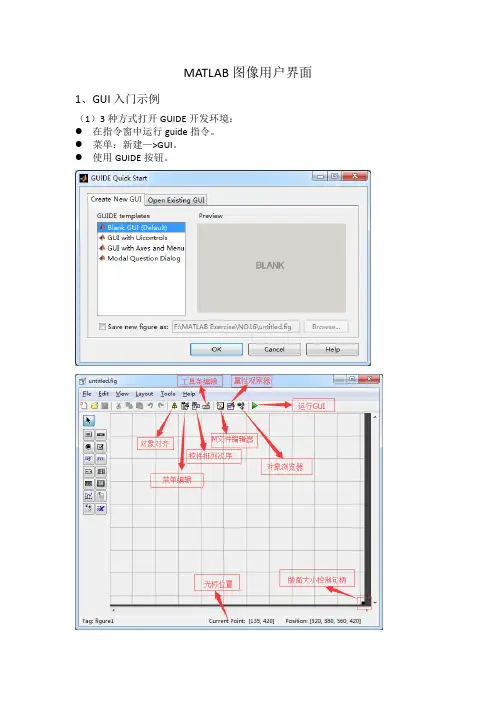
MATLAB图像用户界面1、GUI入门示例(1)3种方式打开GUIDE开发环境:●在指令窗中运行guide指令。
●菜单:新建—>GUI。
●使用GUIDE按钮。
(2)使控件、组件图标带其名称一起显示,应采用以下步骤:●选择界面编辑器菜单项:File > Preference,引出GUIDE选项设置界面。
●勾选“show names in component palette”项。
(3)界面组件●GUI界面右下角“小黑块”,即“界面缩放句柄”●轴:点击“轴”图标,然后在工作区中的适当位置,拉出适当大小的“轴位框”,以供绘制响应曲线使用。
●静态文本框:;●可编辑文本框:;(4)界面组件参数的设置:●在”窗属性编辑器“设置:Resize on %图形窗是否可缩放Uints normalized %采用“归一化”单位计量窗口大小●“静态文本框”设置:FontUnits normalized %采用相对度量单位,缩放时保持字体比例FontSize 0.5 %字体大小String 归一化二阶系统的阶跃响应%Units normalized %采用相对度量单位,缩放时保持该区比例●轴:Box on %轴框封闭Units normalized %采用相对度量单位,缩放时保持比例XLim [0,15] %X轴范围YLim [0,2] %Y轴范围●可编辑文本框:FontUnits normalized %采用相对度量单位,缩放时保持字体比例FontSize 0.5 %字体大小String %删除缺省字符Units normalized %采用相对度量单位,缩放时保持该区比例(5)初步设计界面的保存在进行保存时,在指定的文件夹下会同时生成2个伴生文件ex0801.m和ex0801.fig。
(6)回调程序的编写Ex0801.m所包含的回调子函数函数体是空的。
插入下面代码:function edit1_Callback(hObject, eventdata, handles)% hObject handle to edit1 (see GCBO)% eventdata reserved - to be defined in a future version of MATLAB% handles structure with handles and user data (see GUIDATA)% Hints: get(hObject,'String') returns contents of edit1 as text% str2double(get(hObject,'String')) returns contents of edit1 as a doubleget(hObject,'String'); %从编辑框读取输入字符zeta=str2double(get(hObject,'String')); %把字符转换成双精度数handles.t=0:0.05:15; %定义时间采样数组handles.y=step(tf(1,[1,2*zeta,1]),handles.t); %计算响应cla %清空坐标轴line(handles.t,handles.y) %在已有轴上绘制曲线。
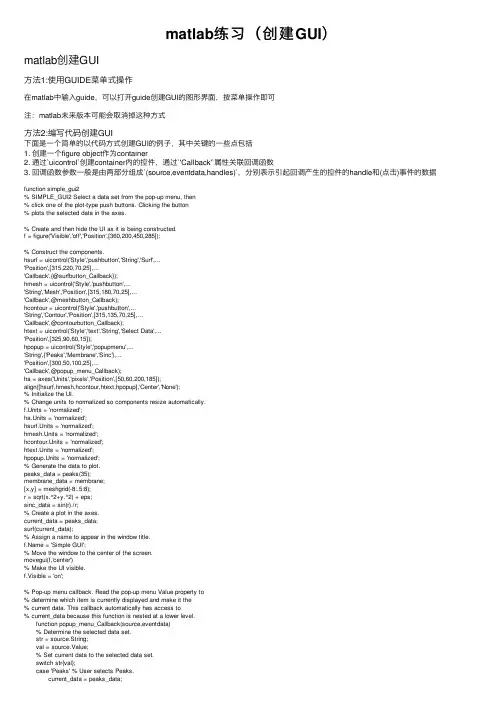
matlab练习(创建GUI)matlab创建GUI⽅法1:使⽤GUIDE菜单式操作在matlab中输⼊guide,可以打开guide创建GUI的图形界⾯,按菜单操作即可注:matlab未来版本可能会取消掉这种⽅式⽅法2:编写代码创建GUI下⾯是⼀个简单的以代码⽅式创建GUI的例⼦,其中关键的⼀些点包括1. 创建⼀个figure object作为container2. 通过`uicontrol`创建container内的控件,通过`'Callback'`属性关联回调函数3. 回调函数参数⼀般是由两部分组成`(source,eventdata,handles)`,分别表⽰引起回调产⽣的控件的handle和(点击)事件的数据function simple_gui2% SIMPLE_GUI2 Select a data set from the pop-up menu, then% click one of the plot-type push buttons. Clicking the button% plots the selected data in the axes.% Create and then hide the UI as it is being constructed.f = figure('Visible','off','Position',[360,200,450,285]);% Construct the components.hsurf = uicontrol('Style','pushbutton','String','Surf',...'Position',[315,220,70,25],...'Callback',{@surfbutton_Callback});hmesh = uicontrol('Style','pushbutton',...'String','Mesh','Position',[315,180,70,25],...'Callback',@meshbutton_Callback);hcontour = uicontrol('Style','pushbutton',...'String','Contour','Position',[315,135,70,25],...'Callback',@contourbutton_Callback);htext = uicontrol('Style','text','String','Select Data',...'Position',[325,90,60,15]);hpopup = uicontrol('Style','popupmenu',...'String',{'Peaks','Membrane','Sinc'},...'Position',[300,50,100,25],...'Callback',@popup_menu_Callback);ha = axes('Units','pixels','Position',[50,60,200,185]);align([hsurf,hmesh,hcontour,htext,hpopup],'Center','None');% Initialize the UI.% Change units to normalized so components resize automatically.f.Units = 'normalized';ha.Units = 'normalized';hsurf.Units = 'normalized';hmesh.Units = 'normalized';hcontour.Units = 'normalized';htext.Units = 'normalized';hpopup.Units = 'normalized';% Generate the data to plot.peaks_data = peaks(35);membrane_data = membrane;[x,y] = meshgrid(-8:.5:8);r = sqrt(x.^2+y.^2) + eps;sinc_data = sin(r)./r;% Create a plot in the axes.current_data = peaks_data;surf(current_data);% Assign a name to appear in the window title. = 'Simple GUI';% Move the window to the center of the screen.movegui(f,'center')% Make the UI visible.f.Visible = 'on';% Pop-up menu callback. Read the pop-up menu Value property to% determine which item is currently displayed and make it the% current data. This callback automatically has access to% current_data because this function is nested at a lower level. function popup_menu_Callback(source,eventdata) % Determine the selected data set. str = source.String; val = source.Value; % Set current data to the selected data set. switch str{val}; case 'Peaks' % User selects Peaks. current_data = peaks_data; case 'Membrane' % User selects Membrane. current_data = membrane_data; case 'Sinc' % User selects Sinc. current_data = sinc_data; end end% Push button callbacks. Each callback plots current_data in the% specified plot type. function surfbutton_Callback(source,eventdata) % Display surf plot of the currently selected data. surf(current_data); end function meshbutton_Callback(source,eventdata) % Display mesh plot of the currently selected data. mesh(current_data); end function contourbutton_Callback(source,eventdata) % Display contour plot of the currently selected data. contour(current_data); endendGUI展⽰⽅法3:利⽤AppDesigner和⽅法⼀的Guide类似总结我们有三种不同⽅式在matlab中创建简单的GUI程序,其中⽐较推荐的是使⽤编程的⽅式。
![matlabGUI人机用户界面设计[6]](https://uimg.taocdn.com/3717f23424c52cc58bd63186bceb19e8b8f6ec99.webp)
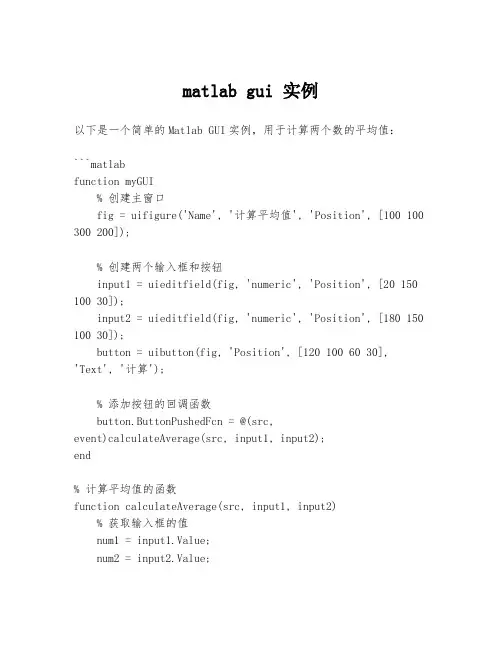
matlab gui 实例以下是一个简单的Matlab GUI实例,用于计算两个数的平均值:```matlabfunction myGUI% 创建主窗口fig = uifigure('Name', '计算平均值', 'Position', [100 100 300 200]);% 创建两个输入框和按钮input1 = uieditfield(fig, 'numeric', 'Position', [20 150 100 30]);input2 = uieditfield(fig, 'numeric', 'Position', [180 150 100 30]);button = uibutton(fig, 'Position', [120 100 60 30],'Text', '计算');% 添加按钮的回调函数button.ButtonPushedFcn = @(src,event)calculateAverage(src, input1, input2);end% 计算平均值的函数function calculateAverage(src, input1, input2)% 获取输入框的值num1 = input1.Value;num2 = input2.Value;% 计算平均值average = (num1 + num2) / 2;% 显示结果对话框uialert(src.Parent, sprintf('平均值为:%g', average), '结果', 'Icon', 'info');end```你可以将以上代码保存为一个.m文件,然后在Matlab命令窗口中运行`myGUI`函数,即可启动GUI应用程序。
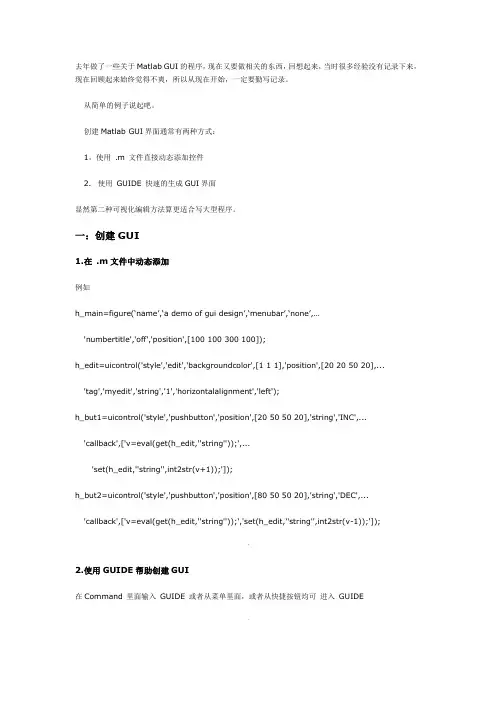
去年做了一些关于Matlab GUI的程序,现在又要做相关的东西,回想起来,当时很多经验没有记录下来,现在回顾起来始终觉得不爽,所以从现在开始,一定要勤写记录。
从简单的例子说起吧。
创建Matlab GUI界面通常有两种方式:1,使用 .m 文件直接动态添加控件2. 使用GUIDE 快速的生成GUI界面显然第二种可视化编辑方法算更适合写大型程序。
一:创建GUI1.在 .m文件中动态添加例如h_main=figure(‘name’,‘a demo of gui design’,‘menubar’,‘none’,…'numbertitle','off','position',[100 100 300 100]);h_edit=uicontrol('style','edit','backgroundcolor',[1 1 1],'position',[20 20 50 20],...'tag','myedit','string','1','horizontalalignment','left');h_but1=uicontrol('style','pushbutton','position',[20 50 50 20],'string','INC',...'callback',['v=eval(get(h_edit,''string''));',...'set(h_edit,''string'',int2str(v+1));']);h_but2=uicontrol('style','pushbutton','position',[80 50 50 20],'string','DEC',...'callback',['v=eval(get(h_edit,''string''));','set(h_edit,''string'',int2str(v-1));']);2.使用GUIDE帮助创建GUI在Command 里面输入GUIDE 或者从菜单里面,或者从快捷按钮均可进入GUIDE新建并且保存后,会生成相应的fig文件和m文件,在Layout编辑视图,可以使用如下工具:Layout Editor:布局编辑器;Alignment Tool:对齐工具;Property Inspector:对象属性观察器;Object Browser:对象浏览器;Menu Editor:菜单编辑器。
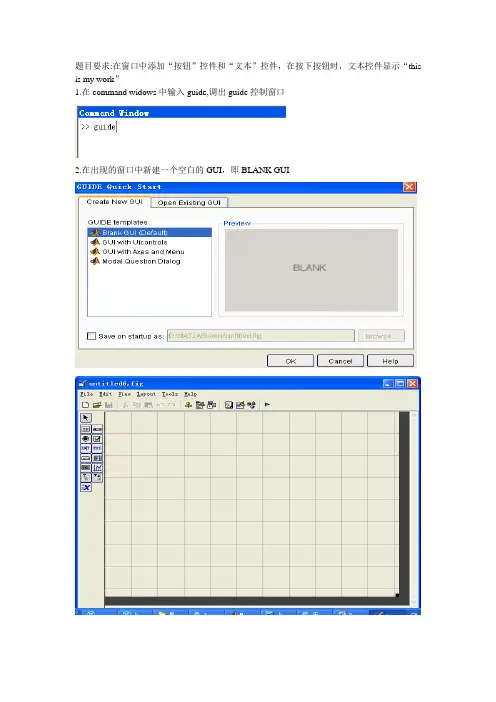
题目要求:在窗口中添加“按钮”控件和“文本”控件,在按下按钮时,文本控件显示“this is my work”
1.在command widows中输入guide,调出guide控制窗口
2.在出现的窗口中新建一个空白的GUI,即BLANK GUI
3.拖入push button 控件和Edit Text 控件
4.设置Edit Text的属性string改成空白,style改成text, tag改为txthello
这是要注意tag是句柄的意思,句柄是编写程序时要用到的,看后边就知道了
5.保存文件,注意这里一定要先保存,文件名取为“c2figu1”保存之后才会有属性栏中callback 的变化
上图是没有保存时的callback
上图是保存后的callback
保存后弹出一个M文件编辑窗口,如下图。
注意这个窗口中的内容都是不可删除的。
6.在此M文件窗口中找到此段话:
在它的下边写入这段话:
set(handles.txthello,'string','this is my work');
然后保存
7.在command windows中输入文件名:c2figu1
出现如下窗口:
点击push botton,出现这样的情况:
OK!演示完成。
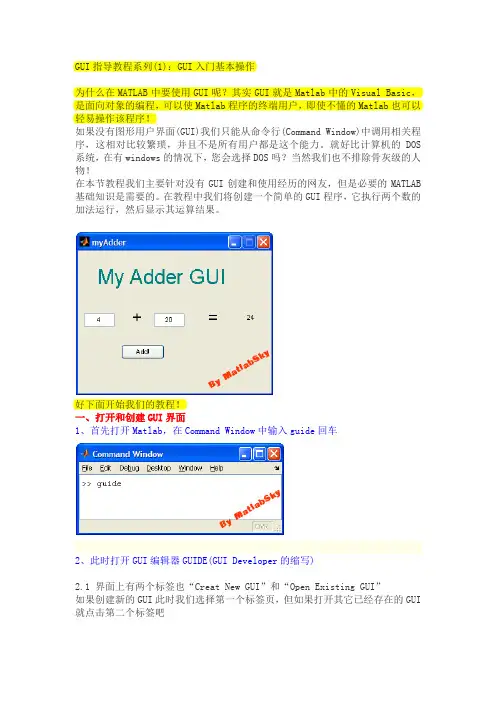
GUI指导教程系列(1):GUI入门基本操作为什么在MATLAB中要使用GUI呢?其实GUI就是Matlab中的Visual Basic,是面向对象的编程,可以使Matlab程序的终端用户,即使不懂的Matlab也可以轻易操作该程序!如果没有图形用户界面(GUI)我们只能从命令行(Command Window)中调用相关程序,这相对比较繁琐,并且不是所有用户都是这个能力。
就好比计算机的DOS 系统,在有windows的情况下,您会选择DOS吗?当然我们也不排除骨灰级的人物!在本节教程我们主要针对没有GUI创建和使用经历的网友,但是必要的MATLAB 基础知识是需要的。
在教程中我们将创建一个简单的GUI程序,它执行两个数的加法运行,然后显示其运算结果。
好下面开始我们的教程!一、打开和创建GUI界面1、首先打开Matlab,在Command Window中输入guide回车2、此时打开GUI编辑器GUIDE(GUI Developer的缩写)2.1 界面上有两个标签也“Creat New GUI”和“Open Existing GUI”如果创建新的GUI此时我们选择第一个标签页,但如果打开其它已经存在的GUI 就点击第二个标签吧2.2 这里我们选择第一个标签下的“Blank GUI”(空白GUI),下面还有几个系统GUI模版,你可以根据需要选择其它的。
2.3 点击“OK”我们正式进入GUIDE界面,呵呵,是不是感觉似曾相识3、添加你需要的控件到figure中在添加控件之前,您最好对您的GUI界面布局已经有一定的构思了,否则盲目性太大了不利于您的编程。
下面是我们构思的布局。
二、添加控件和设置属性在正式讲解之前,我们先讲解下GUI中的鼠标基本操作(a) 在左边的控件面板中鼠标左击选择您需要的控件,然后放开鼠标(b) 在右边的figure中按住左键,画出您的控件,于是空间就在figure上(c) 你可以用鼠标拖拽figure上所有控件,来改变他们的位置(d) 在控件上双击鼠标左键(右击是快捷菜单)可打开控件属性面板1、从上面的布局构思,我们知道本GUI需要以下控件:三个“编辑文本框”(Edit Text):三个“静态文本框”(Static Text):一个“确定按钮”(Pushbutton)按照上面介绍的鼠标操作方法,将这6个控件拖到右边的figure中,如下图所示2、接下来就是编辑这些控件的属性好,下面从Static Text开始吧,双击其中一个“静态文本块”,将跳出该控件的“属性查看器”(Property Inspector)GUI控件的几个常用属性说明如下:position:指示空间在figure中的位置font**:字体相关属性string:相当如VB中的caption,就是显示在控件上的文字tag:控件的唯一标识符,相当于ID,我们需要tag来指定某一个空间2.1 在这里我们修改它的“string”属性为“+”2.2 同理修改它的“fontsize”属性为20在编辑完这些属性后,直接点击右上角的“关闭”按钮,关闭属性查看器,此时属性会自动保存。
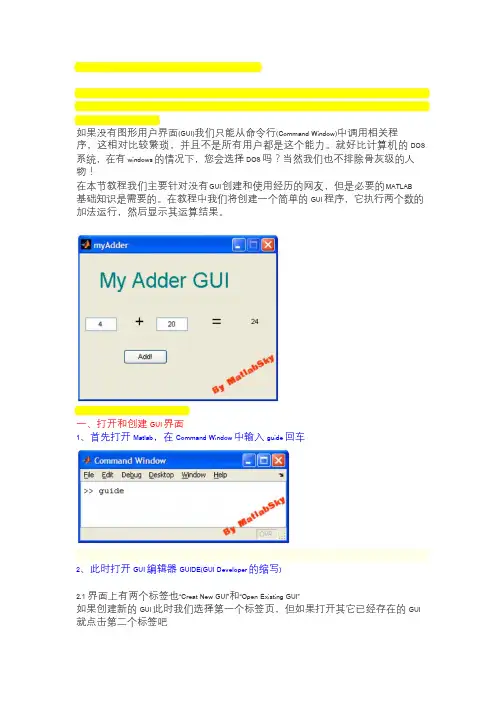
如果没有图形用户界面(GUI)我们只能从命令行(Command Window)中调用相关程序,这相对比较繁琐,并且不是所有用户都是这个能力。
就好比计算机的 DOS 系统,在有windows的情况下,您会选择DOS吗?当然我们也不排除骨灰级的人物!在本节教程我们主要针对没有G UI 创建和使用经历的网友,但是必要的M ATLAB基础知识是需要的。
在教程中我们将创建一个简单的GUI程序,它执行两个数的加法运行,然后显示其运算结果。
一、打开和创建GUI界面1、首先打开Matlab,在Command Window中输入guide回车2、此时打开GUI编辑器GUIDE(GUI Developer的缩写)2.1 界面上有两个标签也“Creat New GUI”和“Open Existing GUI”如果创建新的GUI此时我们选择第一个标签页,但如果打开其它已经存在的GUI 就点击第二个标签吧2.2 这里我们选择第一个标签下的“Blank GUI”(空白 GUI),下面还有几个系统GUI模版,你可以根据需要选择其它的。
2.3 点击“OK”我们正式进入GUIDE界面,呵呵,是不是感觉似曾相识3、添加你需要的控件到figure中在添加控件之前,您最好对您的GUI界面布局已经有一定的构思了,否则盲目性太大了不利于您的编程。
下面是我们构思的布局。
二、添加控件和设置属性在正式讲解之前,我们先讲解下GUI中的鼠标基本操作(a) 在左边的控件面板中鼠标左击选择您需要的控件,然后放开鼠标(b) 在右边的figure中按住左键,画出您的控件,于是空间就在figure上(c) 你可以用鼠标拖拽figure上所有控件,来改变他们的位置(d) 在控件上双击鼠标左键(右击是快捷菜单)可打开控件属性面板1、从上面的布局构思,我们知道本GUI需要以下控件:三个“编辑文本框”(Edit Text):三个“静态文本框”(Static Text):一个“确定按钮”(Pushbutton)按照上面介绍的鼠标操作方法,将这6个控件拖到右边的figure中,如下图所示2、接下来就是编辑这些控件的属性好,下面从Static Text开始吧,双击其中一个“静态文本块”,将跳出该控件的“属性查看器”(Property Inspector)GUI控件的几个常用属性说明如下:position:指示空间在figure中的位置font**:字体相关属性string:相当如VB中的caption,就是显示在控件上的文字tag:控件的唯一标识符,相当于ID,我们需要tag来指定某一个空间2.1 在这里我们修改它的“string”属性为“+”2.2 同理修改它的“fontsize”属性为20在编辑完这些属性后,直接点击右上角的“关闭”按钮,关闭属性查看器,此时属性会自动保存。
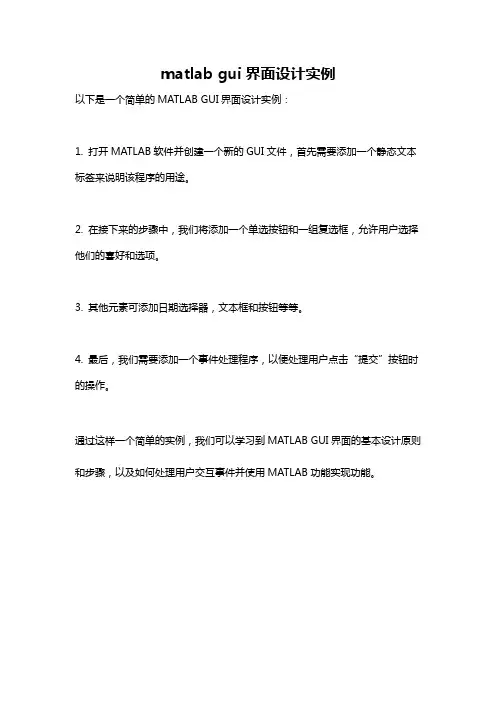
matlab gui界面设计实例
以下是一个简单的MATLAB GUI界面设计实例:
1. 打开MATLAB软件并创建一个新的GUI文件,首先需要添加一个静态文本标签来说明该程序的用途。
2. 在接下来的步骤中,我们将添加一个单选按钮和一组复选框,允许用户选择他们的喜好和选项。
3. 其他元素可添加日期选择器,文本框和按钮等等。
4. 最后,我们需要添加一个事件处理程序,以便处理用户点击“提交”按钮时的操作。
通过这样一个简单的实例,我们可以学习到MATLAB GUI界面的基本设计原则和步骤,以及如何处理用户交互事件并使用MATLAB功能实现功能。
Matlab 中Gui的应用小例什么都不说,先上图,后面带程序1111111111111function [] = GUI_1()% Demonstrate how to delete an entry from a uicontrol string.% Creates a listbox with some strings in it and a pushbutton. When user % pushes the pushbutton, the selected entry in the listbox will be deleted. %% Suggested exercise: Modify the GUI so when the user deletes a certain % string, the 'value' property is set to the previous string instead of to% the first string.%%% Author: Matt Fig% Date: 7/15/2009S.fh = figure('units','pixels',...'position',[500 500 200 260],...'menubar','none',...'name','GUI_1',...'numbertitle','off',...'resize','off');S.ls = uicontrol('style','list',...'unit','pix',...'position',[10 60 180 180],...'min',0,'max',2,...'fontsize',14,...'string',{'one';'two';'three';'four'});S.pb = uicontrol('style','push',...'units','pix',...'position',[10 10 180 40],...'fontsize',14,...'string','Delete String',...'callback',{@ed_call,S});function [] = ed_call(varargin)% Callback for pushbutton, adds new string from edit box.S = varargin{3}; % Get the structure.L = get(S.ls,{'string','value'}); % Get the users choice.% We need to make sure we don't try to assign an empty string.if ~isempty(L{1})L{1}(L{2}(:)) = []; % Delete the selected strings.set(S.ls,'string',L{1},'val',1) % Set the new string.End2222222222222222222function [] = GUI_2()% Demonstrate how to add a new entry to a uicontrol string.% Creates a listbox with some strings in it, an editbox and a pushbutton. % User types some text into the editbox, then pushes the pushbutton. The % user's text will be added to the top of the listbox.%% Suggested exercise: Modify the code so that hitting return after a% string is typed performs the same task as pushing the pushbutton.%%% Author: Matt Fig% Date: 7/15/2009S.fh = figure('units','pixels',...'position',[500 500 200 300],...'menubar','none',...'name','GUI_2',...'numbertitle','off',...'resize','off');S.ls = uicontrol('style','list',...'unit','pix',...'position',[10 110 180 180],...'min',0,'max',2,...'fontsize',14,...'string',{'one';'two';'three';'four'});S.ed = uicontrol('style','edit',...'unit','pix',...'position',[10 60 180 30],...'fontsize',14,...'string','New String');S.pb = uicontrol('style','push',...'units','pix',...'position',[10 10 180 40],...'fontsize',14,...'string','Add String',...'callback',{@ed_call,S});function [] = ed_call(varargin)% Callback for pushbutton, adds new string from edit box.S = varargin{3}; % Get the structure.oldstr = get(S.ls,'string'); % The string as it is now.addstr = {get(S.ed,'string')}; % The string to add to the stack.% The order of the args to cat puts the new string either on top or bottom. set(S.ls,'str',cat(1,addstr,oldstr{:})); % Put new string on top, OR:% set(S.ls,'str',cat(1,oldstr{:},addstr)); % Put new string on bottom. 3333333333333333333333function [] = GUI_3()% Demonstrate how to hide a uicontrol from the user.% Creates a textbox and a checkbox. The state of the checkbox determines % whether or not the textbox is visible.%%% Author: Matt Fig% Date: 7/15/2009S.fh = figure('units','pixels',...'position',[300 300 200 130],...'menubar','none',...'name','GUI_3',...'numbertitle','off',...'resize','off');S.tx = uicontrol('style','text',...'unit','pix',...'position',[10 70 180 40],...'string','Hello',...'backgroundcolor','r',...'fontsize',23);S.ch = uicontrol('style','check',...'unit','pix',...'position',[10 20 180 35],...'string',' Check2hide',...'fontsize',14);set(S.ch,'callback',{@ch_call,S}) % Set callback.function [] = ch_call(varargin)% Callback for pushbutton.S = varargin{3}; % Get the structure.switch get(S.tx,'visible')case 'on' % The text is visible, make it invisible.set(S.ch,'string',' Uncheck2show');set(S.tx,'visible','off')case 'off' % The text is invisible, make it visible.set(S.ch,'string',' Check2hide');set(S.tx,'visible','on')otherwise % This should never happen!disp('Matlab entered the twilight zone, aborting.')close(gcbf)quitend4444444444444444444444function [] = GUI_4()% Demonstrate how to make a multiline editbox.% Produces a GUI with an editbox on the left and a listbox on the right.% The user is invited to enter text into the editbox, either hitting return% at the end of each line or letting it wrap automatically. When the% button is pushed, each line of text from the editbox is placed as an% entry into the listbox. Notice the difference between how a wrapped line % is treated and a returned line is treated in the lisbox.%%% Author: Matt Fig% Date: 7/15/2009S.fh = figure('units','pixels',...'position',[450 450 400 200],...'menubar','none',...'name','Verify Password.',...'resize','off',...'numbertitle','off',...'name','GUI_4');S.ed = uicontrol('style','edit',...'units','pix',...'position',[10 60 190 120],...'min',0,'max',2,... % This is the key to multiline edits.'string',{'Enter text here'; 'then push the button.'},...'fontweight','bold',...'horizontalalign','center',...'fontsize',11);S.ls = uicontrol('style','list',...'units','pix',...'position',[210 60 180 120],...'backgroundcolor','w',...'HorizontalAlign','left');S.pb = uicontrol('style','push',...'units','pix',...'position',[10 10 380 40],...'HorizontalAlign','left',...'string','Transfer',...'fontsize',14,'fontweight','bold',...'callback',{@pb_call,S});uicontrol(S.ed) % Give the editbox control.function [] = pb_call(varargin)% Callback for edit.S = varargin{3};E = get(S.ed,'string'); % Get the editbox stringEc = cellstr(E); % Turn the character array into a cell array.set(S.ls,'string',Ec)6~~~~6666666666666666666666666666function [] = GUI_6()% Demonstrate how to update one uicontrol with data from others.% Creates two radiobuttons and a pushbutton. The pushbutton, when clicked % shows which radio button (or both or none) is currently selected. See% GUI_8 for similar radiobuttongroup GUI.%%% Author: Matt Fig% Date: 7/15/2009S.fh = figure('units','pixels',...'position',[400 400 120 100],...'menubar','none',...'name','GUI_6',...'numbertitle','off',...'resize','off');S.pb = uicontrol('style','push',...'unit','pix',...'position',[10 10 100 20],...'string','None Selected',...'tooltip','Push to find out which radio button is selected');S.rd(1) = uicontrol('style','rad',...'unit','pix',...'position',[10 40 100 20],...'string',' Button A');S.rd(2) = uicontrol('style','rad',...'unit','pix',...'position',[10 70 100 20],...'string',' Button B');set(S.pb,'callback',{@pb_call,S}); % Set the callback, pass hands.function [] = pb_call(varargin)% Callback for pushbutton.S = varargin{3}; % Get structure.R = [get(S.rd(1),'val'), get(S.rd(2),'val')]; % Get state of radios.str = 'Both selected'; % Default string.if R(1)==1 && R(2)==0str = 'A selected';elseif R(1)==0 && R(2)==1str = 'B selected';elseif ~any(R)str = 'None selected';endset(S.pb,'string',str) 77777777777777777777777777777777777777function [] = GUI_7()% Demonstrate how to store choice counters for multiple user choices.% Creates a popup with two choices and a textbox to display the number of % times each choice has been made.%%% Author: Matt Fig% Date: 7/15/2009S.fh = figure('units','pixels',...'position',[300 300 300 100],...'menubar','none',...'name','GUI_7',...'numbertitle','off',...'resize','off');S.tx = uicontrol('style','tex',...'unit','pix',...'position',[10 15 280 20],...'backgroundcolor',get(S.fh,'color'),...'fontsize',12,'fontweight','bold',...'string','OPTION 1: 0 OPTION 2: 0');S.pp = uicontrol('style','pop',...'unit','pix',...'position',[10 60 280 20],...'backgroundc',get(S.fh,'color'),...'fontsize',12,'fontweight','bold',...'string',{'option 1';'option 2'},'value',1);T = [0 0]; % Holds the number of times each option has been called. set(S.pp,'callback',{@pp_call,S}); % Set the callback.function [] = pp_call(varargin)% Callback for popupmenu.S = varargin{3}; % Get the structure.P = get(S.pp,'val'); % Get the users choice from the popup.T(P) = T(P) + 1; % Increment the counter.set(S.tx, 'string', sprintf('OPTION 1: %i OPTION 2: %i', T)); set(S.pp,'callback',{@pp_call,S}); % Save the new count. 888888888888888888888888888888888888888888888888888function [] = GUI_8()% Demonstrate how to tell which button in a uibuttongroup is selected.% Similar to GUI_6 except that a uibuttongroup which enforces exclusivity % is used.%% Suggested exercise: Make the editbox change the selected radiobutton. % Be sure to check that user input is valid.%%% Author: Matt Fig% Date: 7/15/2009S.fh = figure('units','pixels',...'position',[300 300 250 200],...'menubar','none',...'name','GUI_8',...'numbertitle','off',...'resize','off');S.bg = uibuttongroup('units','pix',...'pos',[20 100 210 90]);S.rd(1) = uicontrol(S.bg,...'style','rad',...'unit','pix',...'position',[20 50 70 30],...'string','Radio 1');S.rd(2) = uicontrol(S.bg,...'style','rad',...'unit','pix',...'position',[20 10 70 30],...'string','Radio 2');S.rd(3) = uicontrol(S.bg,...'style','rad',...'unit','pix',...'position',[120 50 70 30],...'string','Radio 3');S.rd(4) = uicontrol(S.bg,...'style','rad',...'unit','pix',...'position',[120 10 70 30],...'string','Radio 4');S.ed = uicontrol('style','edit',...'unit','pix',...'position',[100 60 50 30],...'string','1');S.pb = uicontrol('style','push',...'unit','pix',...'position',[75 20 100 30],...'string','Get Current Radio',...'callback',{@pb_call,S});function [] = pb_call(varargin)% Callback for pushbutton.S = varargin{3}; % Get the structure.% Instead of switch, we could use num2str on:% find(get(S.bg,'selectedobject')==S.rd) (or similar)% Note the use of findobj. This is because of a BUG in MATLAB, whereby if % the user selects the same button twice, the selectedobject property will% not work correctly.switch findobj(get(S.bg,'selectedobject'))case S.rd(1)set(S.ed,'string','1') % Set the editbox string.case S.rd(2)set(S.ed,'string','2')case S.rd(3)set(S.ed,'string','3')case S.rd(4)set(S.ed,'string','4')otherwiseset(S.ed,'string','None!') % Very unlikely I think.End999999999999999999999999999999999999999function [] = GUI_9()% Demonstrate one way to let the user know a process is running.% Creates a pushbutton which, when pushed, simulates some process running % in the background and lets the user know this is happening by a text and% color change. When the process is finished, the button returns to% normal.%%% Author: Matt Fig% Date: 7/15/2009S.fh = figure('units','pixels',...'position',[300 300 200 100],...'menubar','none',...'name','GUI_9',...'numbertitle','off',...'resize','off');S.pb = uicontrol('style','push',...'unit','pix',...'position',[20 20 160 60],...'string','Push Me',...'callback',{@pb_call},...'backgroundc',[0.94 .94 .94],...'busyaction','cancel',...% So multiple pushes don't stack.'interrupt','off');function [] = pb_call(varargin)% Callback for pushbutton.h = varargin{1}; % Get the caller's handle.col = get(h,'backg'); % Get the background color of the figure.set(h,'str','RUNNING...','backg',[1 .6 .6]) % Change color of button.% Here is where you put whatever function calls or processes that the% pushbutton is supposed to activate. Use pause to simulate a process. pause(1) % Simulate some process which takes time.set(h,'str','Push Me','backg',col) % Now reset the features. 10101010101111111111111111111111111111111111111111111111function [] = GUI_10()% Demonstrate how to control the mouse pointer from a GUI.% Just for fun, show how to manipulate the mouse pointer. To close the% figure, use the regular window x in the upper right corner.%%% Author: Matt Fig% Date: 7/15/2009S.fh = figure('units','pixels',...'position',[300 300 300 160],...'menubar','none',...'name','GUI_10',...'numbertitle','off',...'resize','off');S.UN = get(0,'units'); % We need to temporarily change this.S.pb = uicontrol('style','push',...'units','pix',...'position',[20 30 260 100],...'string', 'Push Me To Close Figure',...'fontsize',12,'fontweight','bold',...'callback',{@pb_call,S});set(S.fh,'WindowButtonMotionFcn',{@fh_wbmf,S})function [] = fh_wbmf(varargin)S = varargin{3}; % Get the structure.set(0,'units','normalized') % Temporary, see below.% Move the mouse pointer to a random position.set(0, 'PointerLocation', [rand rand])set(0,'units',S.UN) % Undo change to user's system. Good courtesy. 11111111111111111111111111111111111111111111111111111111111111111111 function [] = GUI_11()% Demonstrate how to display & change a slider's position with an edit box. % Slide the slider and it's position will be shown in the editbox.% Enter a valid number in the editbox and the slider will be moved to that% position. If the number entered is outside the range of the slider,% the number will be reset.%%% Author: Matt Fig% Date: 7/15/2009S.fh = figure('units','pixels',...'position',[300 300 300 100],...'menubar','none',...'name','GUI_11',...'numbertitle','off',...'resize','off');S.sl = uicontrol('style','slide',...'unit','pix',...'position',[20 10 260 30],...'min',1,'max',100,'val',50);S.ed = uicontrol('style','edit',...'unit','pix',...'position',[20 50 260 30],...'fontsize',16,...'string','50');set([S.ed,S.sl],'call',{@ed_call,S}); % Shared Callback.function [] = ed_call(varargin)% Callback for the edit box and slider.[h,S] = varargin{[1,3]}; % Get calling handle and structure.switch h % Who called?case S.edL = get(S.sl,{'min','max','value'}); % Get the slider's info.E = str2double(get(h,'string')); % Numerical edit string.if E >= L{1} && E <= L{2}set(S.sl,'value',E) % E falls within range of slider.elseset(h,'string',L{3}) % User tried to set slider out of range.endcase S.slset(S.ed,'string',get(h,'value')) % Set edit to current slider.otherwise% Do nothing, or whatever.End 1212121212111111111111111111111111111111111111111111111111111 function [] = GUI_12()% Demonstrate colored text in a listbox, & how extract user's choice.% Creates a listbox which has words of different colors. When the% pushbutton is pushed, the users choice is printed to the screen.% Notice the use of the 'listboxtop' property in the callback.%%% Author: Matt Fig% Date: 7/15/2009S.fh = figure('units','pixels',...'position',[300 300 230 40],...'menubar','none',...'name','GUI_12',...'numbertitle','off',...'resize','off');% We will get different colors by using HTML.STR = {'<HTML><FONT COLOR="#66FF66">Green</BODY></HTML>',...'<HTML><FONT COLOR="red">Red</FONT></HTML>',...'<HTML><FONT COLOR="blue">Blue</FONT></HTML>',...'<HTML><FONT COLOR="#FF00FF">violet</FONT></HTML>',...'<HTML><FONT COLOR="black">Black</FONT></HTML>',...'<HTML><FONT COLOR="yellow">Yellow</FONT></HTML>'}; S.COL = {'Green','Red','Blue','Violet','Black','Yellow'}; % Lookup table.S.ls = uicontrol('style','list',...'units','pix',...'position',[10 10 90 20],...'string', STR,...'fontsize',10);S.pb = uicontrol('style','push',...'units','pix',...'posit',[120 10 100 20],...'string', 'Print Choice',...'callback',{@pb_call,S});function [] = pb_call(varargin)% Callback for pushbutton. Displays user's choice at command line.S = varargin{3}; % Get structure.% If the 'value' property was used below, the user's choice might not show% correctly if the selection was made with the arrows on the listbox.L = get(S.ls,'listboxtop'); % Get the user's choice.disp(['Your color choice is: ' S.COL{L}]) % Print to command line. 131313131111111111111111111111111111111111111111111111111111111111 function [] = GUI_13()% Demonstrate an edit text which has copyable but unchangeable text.% Also creates a pushbutton which will print the contents of the% editbox to the command line.%% Suggested exercise: Notice that the text can be cut (as well as copied).% Alter the keypressfcn to eliminate this.%% Author: Matt Fig% Date: 7/15/2009S.fh = figure('units','pixels',...'position',[300 300 400 120],...'menubar','none',...'name','GUI_13',...'numbertitle','off',...'resize','off');S.ed = uicontrol('style','edit',...'unit','pix',...'position',[30 70 340 30],...'string','This text can be copied but not changed');S.pb = uicontrol('style','push',...'unit','pix',...'position',[30 30 340 30],...'string','Print to screen');set([S.ed,S.pb],{'callback'},{{@ed_call,S};{@pb_call,S}}) % Set callbacks. set(S.ed,'keypressfcn',{@ed_kpfcn,S}) % set keypressfcn.function [] = pb_call(varargin)% callback for pushbuttonS = varargin{3}; % Get the structure.disp(get(S.ed,'string')) % Print to the command line.function [] = ed_call(varargin)% Callback for editS = varargin{3}; % Get the structure.set (S.ed,'string','This text can be copied but not changed');function [] = ed_kpfcn(varargin)% Keypressfcn for edit[K,S] = varargin{[2 3]};if isempty(K.Modifier)uicontrol(S.pb)set (S.ed,'string','This text can be copied but not changed');elseif ~strcmp(K.Key,'c') && ~strcmp(K.Modifier{1},'control')uicontrol(S.pb)set (S.ed,'string','This text can be copied but not changed');end 14141414111111111111111111111111111111111111111111111111111111 function [] = GUI_35()% Demonstrate how to save and load the state of a GUI system.% Creates a GUI which allows the user to plot one of four types of% polynomials. When the pushbutton is pressed, a new GUI is created which% displays the coefficients used to create the polynomial, and another% figure is made which plots the polynomial over a simple range. The main % GUI has two menus which allow the user to save the state of the system% and load the state of the system.%% Suggested exercise: Modify the code so that the coefficients in the% second GUI can be user defined. You will have to ensure that the% radiobutton in the first GUI accurately reflects the user's choice, and% the plot gets updated after the edit.%%% Author: Matt Fig% Date: 7/30/09%S.X = -10:.01:10; % The X values for plotting.S.fh = figure('units','pixels',...'position',[200 250 250 200],...'menubar','none',...'name','GUI_35',...'numbertitle','off',...'resize','off',...'closerequestfcn',{@fh_crfcn});S.bg = uibuttongroup('units','pix',...'pos',[20 70 210 90]);S.rd(1) = uicontrol(S.bg,...'style','rad',...'unit','pix',...'position',[20 50 70 30],...'string','Linear');S.SEL = 1; % The selectedobject property of S.bgS.rd(2) = uicontrol(S.bg,...'style','rad',...'unit','pix',...'position',[20 10 70 30],...'string','Quadratic');S.rd(3) = uicontrol(S.bg,...'style','rad',...'unit','pix',...'position',[120 50 70 30],...'string','Cubic');S.rd(4) = uicontrol(S.bg,...'style','rad',...'unit','pix',...'position',[120 10 70 30],...'string','Quartic');S.pb = uicontrol('style','push',...'unit','pix',...'position',[75 20 100 30],...'string','Plot & Get Coeffs',...'callback',{@pb_call});S.fm = uimenu(S.fh,...'label','Save State',...'callback',{@fm_call},...'enable','off');S.fm(2) = uimenu(S.fh,...'label','Load State',...'callback',{@fm_call},...'enable','on');function [] = pb_call(varargin)% Callback for the pushbutton.S.RP = round((rand(1,5)*5-rand(1,5)*5)*100)/100; % Ran polynomial.sel = findobj(get(S.bg,'selectedobject')); % See BUG note in GUI_8S.SEL = find(S.rd==sel); % Store current radiobutton.set(S.fm,{'enable'},{'on';'off'}) % Switch available menu ops.switch selcase S.rd(1) % LinearS.RP(1:3) = 0;S.COL = 'r';case S.rd(2) % QuadraticS.RP(1:2) = 0;S.COL = 'k';case S.rd(3) % CubicS.RP(1) = 0;S.COL = 'b';case S.rd(4) % QuarticS.COL = 'm';otherwise% Very unlikely I think.endS.STR = num2str(S.RP','%3.2f'); % Get a string representation.if length(S.fh)==1 % We haven't been here before.% This is where we make the other two figures.S.fh(2) = figure('name','GUI_35_Plotter',...'numbertitle','off',...'closerequestfcn',{@fh_crfcn});S.ax = axes;S.fh(3) = figure('units','pixels',...'position',[470 250 250 230],...'name','GUI_35_Fitter',...'menubar','none',...'numbertitle','off',...'closerequestfcn',{@fh_crfcn});S.tx = uicontrol('units','pixels',...'style','text',...'unit','pix',...'position',[20 185 210 25],...'string','Ax^4 + Bx^3 + Cx^2 + Dx + E',...'fontweight','bold',...'backgroundcolor',get(S.fh(3),'color'));S.ed(1) = uicontrol('units','pixels',...'style','edit',...'unit','pix',...'position',[50 10 150 25]);S.ed(2) = uicontrol('units','pixels',...'style','edit',...'unit','pix',...'position',[50 45 150 25]);S.ed(3) = uicontrol('units','pixels',...'style','edit',...'unit','pix',...'position',[50 80 150 25]);S.ed(4) = uicontrol('units','pixels',...'style','edit',...'unit','pix',...'position',[50 115 150 25]);S.ed(5) = uicontrol('units','pixels',...'style','edit',...'unit','pix',...'position',[50 150 150 25]);end% Display polynomial coefficients.set(S.ed(1),'string',['E = ',S.STR(5,:)]);set(S.ed(2),'string',['D = ',S.STR(4,:)]);set(S.ed(3),'string',['C = ',S.STR(3,:)]);set(S.ed(4),'string',['B = ',S.STR(2,:)]);set(S.ed(5),'string',['A = ',S.STR(1,:)]);。
一个实例搞定MATLAB界面编程作者:彭军邮件:pjun9@博客:/pengjun下面请跟我一步一步做一个图像处理的程序,如果您坚持做完这个实例,我想MATLAB界面编程对您而言,就没有什么难度了。
当然,我这里说的是,您首先要有一定的MATLAB 编程基础。
还有,我的MATLAB版本是2008a。
在2008a以前的版本中没有工具栏编辑器,如果需要工具栏要手动写程序,这个我就不多讲了。
好了,废话少说,跟我来吧!在MATLAB的命令窗口(Command Window)中运行guide命令,来打开GUIDE界面,如下:然后,选择空模板(Blang GUI),点击OK,即可打开GUIDE的设计界面,如下:点击工具栏上的菜单编辑器(Menu Editor),打开菜单编辑器,如下:在Menu Bar中新建一个菜单项,名字为“文件”,其他设置请看下图:在“文件”菜单下添加菜单项:“打开”,“保存”,“退出”。
见下图:如果需要在菜单项“退出”上面添加一个分割线的话,选中“Separator above this item”就行了。
保存我的界面为pjimage.fig.保存完毕之后,会自动打开pjimage.m文件,而我们所有的程序都是要写在这个M文件里面的。
在编程中,我们的每一个鼠标动作都对应一个Callback 函数。
那么我们的菜单项也是如此的。
在界面上,单击鼠标右键选择“Property Inspector”,即可打开属性窗口。
当我们点击不同的控件时,其对应的属性都会在这里显示,我们可以进行修改。
最主要的属性莫过于Tag属性和String属性。
设置当前Figure窗口的Tag属性为:figure_pjimage,窗口的标题(Name属性)为:图像处理实例。
如下:然后,点击工具栏的保存按钮。
之后,点击工具栏的运行按钮(Run Figure)。
注意,工具栏的图标都会有提示的,像运行按钮的提示就是Run Figure.我们会看到如下的界面:那说明,我们保存的.fig文件的目录不是当前目录,但是没关系啊,我们只要点击“Change Directory”来改变当前目录。
为了简单说明MatlabGUI的基本原理,下面做一个加法的界面打开matlab显示如下界面(部分):单击图标,弹出如下界面:按照默认,点ok按钮,弹出如下界面:这就是matlabGUI的编辑界面,下边分别选择相应的控件,用鼠标拖动到右边的区域,并且排列成下图所示的样子:第一个Edit Text按照如下设置,只需要修改String和Tag,需要说明的是,这里的Sting的值是文本框显示的字符串,也是我们在程序中需要读取的值,Tag的值代表该文本框的名字,在程序中也需要用到,其它项不变:第二个EditText按照如下图设置:第三个EditText按照如下图设置:第一个StaticText按照如下设置,这里只需要设置String,其它的不变:第一个StaticText按照如下设置Pushbutton按照如下设置设置完毕后的界面如下:设置完毕后保存,系统会自动生成一个同名的.m和.fig文件,比如add.m和add.fig,其中add是我保存的文件名,现在切换到上图的界面,在按钮上点右键,如下图所示,选择ViewCallbacks—>Callback这时会自动切换到该按钮的回调函数下面,如下图所示因为我们的程序是在点“确定”按钮之后执行,包括读取N1和N2的值,然后相加,最后把结果显示在第三个文本框中,所以这些程序代码要加在pushbutton_ok_Callback()函数下边,代码如下:N1=str2double(get(handles.N1,'string'));%读取N1的值,由于读的是String的值,%需要用str2double函数将字符串转化成数字型N2=str2double(get(handles.N2,'string'));N3=N1+N2;set(handles.Sum,'string',N3);%在第三个文本框显示结果保存后点击图标就可以运行了。
Matlab_GUI说明:
启动matlab,在命令窗口输入guide,弹出下图
1、选择第一项,弹出窗口
然后保存,这里可以调节窗口的大小(点击运行,可以看出调节后窗口的大小)
2、添加按钮选项
3.1图形显示(背景):添加,选择适当大小,双击进行设置,设置如下(自己选择喜欢的)
3.2在背景中加入axis(),如下图(自己调节大小)
3.3加入按钮(所需)
本程序比较简单,所以按钮比较少
产生一线性调频信号:所需带宽B,脉宽tao,采样率fs等等静态按钮()(带宽、脉宽………)
输入参数:
B的设置
Fs设置
以下都是一样的设置,这里特别注意Tag标签的使用,在以后加载程序时,Tag标签会让自己很明白这个代表什么物理量。
然后加入画图按钮:
这里添加一些附件功能
1)使得运行后窗口具有放大功能(tools-gui options)
选择
就Ok啦
2)添加图形放大、打印、等等按钮
选择tools-toolbar-edite,需要什么添加即可
完成后保存运行,附加功能出现
然后添加程序,这里找到那个m文件
我们从画图按钮开始(最后点画图,程序就开始执行)
这里从时域、频域开始
从tplot_callback,时画时域图
注意:在不同的按钮间相互调用,必须在程序间加global变量,这样下个按钮会认识到前个按钮所用变量。
如在fft_plot中用到tplot_callback中的t,我们在两个按钮间全加global t global t
详细看test.m
So easy吧!呵呵。
学习本教程的目的:学会用matlab gui设计用户界面,并编写响应程序。
一、GUI基础知识图形用户界面(Graphical User Interfaces ,GUI )则是由窗口、光标、按键、菜单、文字说明等对象(Objects)构成的一个用户界面。
用户通过一定的方法(如鼠标或键盘)选择、激活这些图形对象,使计算机产生某种动作或变化,比如实现计算、绘图等。
Matlab中设计图形用户界面的方法有两种:使用可视化的界面环境和通过编写程序。
本教程主要通过使用可视化的界面环境来实现GUI界面的设计启动matlab的GUI界面在matlab主界面的菜单栏File中New下的GUI,如图1所示图1单击GUI后会出现如图2界面图2Matlab为GUI设计一共准备了4种模板,分别是:◆Blank GUI(Default)(空白模板,默认);◆GUI with Uicontrols(带控件对象的GUI模板);◆GUI with Axes and Menu(带坐标轴与菜单的GUI模板);◆Modal Question Dialog(带模式问题对话框的GUI模板)。
我们入门时经常会使用第一个模板,即Blank GUI(空白模板)。
单击图2中的ok会出现下图界面(图3)图3图形用户界面GUI设计窗口由菜单栏、工具栏、控件工具栏以及图形对象设计区等4个功能区组成。
菜单栏:GUI设计窗口的菜单栏有File、Edit、View、Layout、Tools和Help 6个菜单项,使用其中的命令可以完成图形用户界面的设计操作。
工具栏:编辑工具在菜单栏的下方,提供了“编程”时常用的工具,例如可以进行保存、撤销、运行等等操作。
控件工具栏:各个模块位于窗口的左半部分,提供了设计GUI 过程中所用的用户控件;了解各个模块(用户控件)的用途和作用对GUI的设计起到比较大的作用。
图形对象设计区:该区域是网格形式的用户设计GUI的空白区域,可以把用户控件做到区域里。
1.首先我们新建一个GUI文件:File/New/GUI 如下图所示;
选择Blank GUI(Default)
2.进入GUI开发环境以后添加两个编辑文本框,6个静态文本框,和一个按钮,布置如下图所示;
布置好各控件以后,我们就可以来为这些控件编写程序来实现两数相加的功能了。
3.我们先为数据1文本框添加代码;
点击上图所示红色方框,选择edit1_Callback,光标便立刻移到下面这段代码的位置。
function edit1_Callback(hObject, eventdata, handles)
% hObject handle to edit1 (see GCBO)
% eventdata reserved - to be defined in a future version of MATLAB % handles structure with handles and user data (see GUIDATA)
% Hints: get(hObject,’String’) returns contents of edit1 as text
% str2double(get(hObject,’String’)) returns contents of edit1 as a
double
然后在上面这段代码的下面插入如下代码:
%以字符串的形式来存储数据文本框1的内容. 如果字符串不是数字,则现实空白内容input= str2num(get(hObject,’String‘));
%检查输入是否为空. 如果为空,则默认显示为0
if(isempty(input))
set(hObject,’String‘,’0‘)
end
guidata(hObject, handles);
这段代码使得输入被严格限制,我们不能试图输入一个非数字。
4.为edit2_Callback添加同样一段代码
5 现在我们为计算按钮添加代码来实现把数据1和数据2相加的目的。
用3中同样的方法在m文件中找到pushbutton1_Callback代码段如下;
function pushbutton1_Callback(hObject, eventdata, handles)
% hObject handle to pushbutton1 (see GCBO)
% eventdata reserved - to be defined in a future version of MATLAB
% handles structure with handles and user data (see GUIDATA)
在上面这段代码后添加以下代码;
a = get(handles.edit1,’String‘);
b = get(handles.edit12,’String‘);
% a and b are variables of Strings type, and need to be converted
% to variables of Number type before they can be added together
total = str2num(a) + str2num(b);
c = num2str(total);
% need to convert the answer back into String type to display it
set(handles.text1,’String‘,c);
guidata(hObject, handles);
下面我们来对上面这段程序分析一下;
a = get(handles.edit1,’String‘);
b = get(handles.edit12,’String‘);
上面这行代码把用户输入的数据存入到变量a,变量b中;
% a,b是字符型变量,在计算两者相加之前需把他们转换为数字型
total = str2num(a) + str2num(b);
这段代码实现两数相加
c = num2str(total);
set(handles.text1,’String‘,c);
guidata(hObject, handles);
以上两行代码分别用来更新计算结果文本框和图形对象句柄,一般Callback回调函数都以guidata(hObject, handles);j结束以更新数据
程序运行如下:。